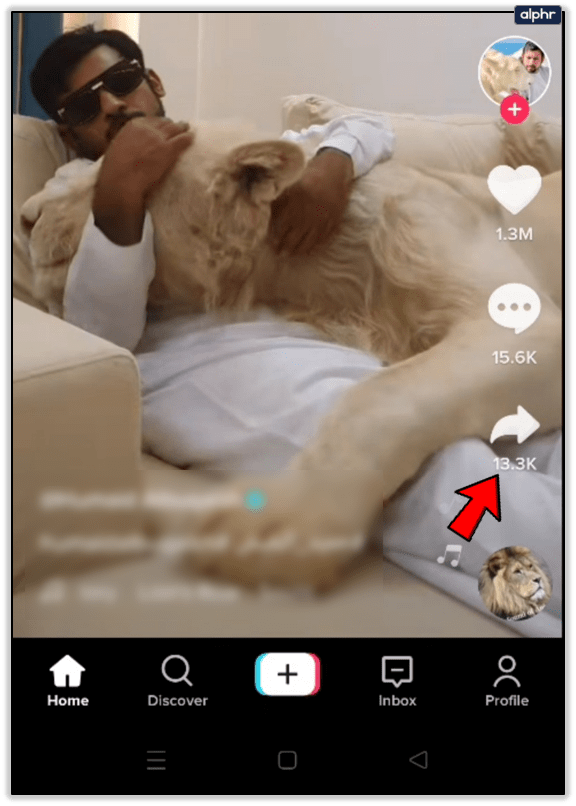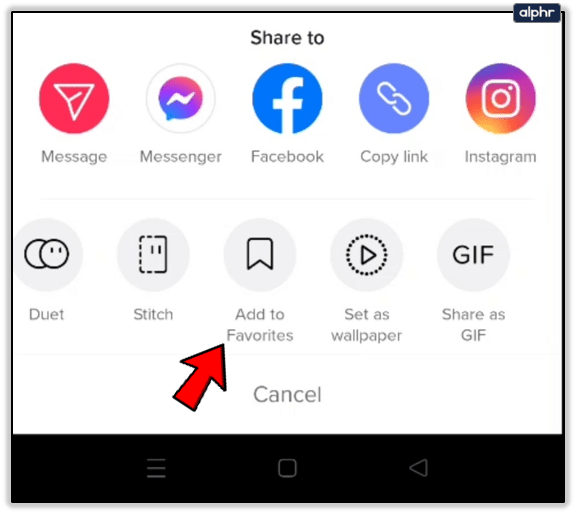TikTok er et populært socialt medieprogram, der lader dig se og lave dine egne korte videoer. En af de bedste funktioner er musikken og lydene (sammen med effekter selvfølgelig). At finde en sang, du kan lide på TikTok, kan være svært nok, når du ikke ved, hvad den hedder, men hvad sker der, hvis du hører en sang, du kan lide i en andens video?

Heldigvis har TikToks designere tænkt på det. Det kræver ikke mange kræfter at placere den musik, du kan lide, i sektionen Favoritter, hvor du kan finde den meget nemmere.
Denne artikel vil lære dig, hvordan du favoritter og kan lide sange og videoer. På den måde vil du altid have et udvalg af din yndlingsmusik og dine yndlingsminder tilgængelige med blot et par tryk.
hvordan man finder IP-adresse på Samsung TV
Behold de sange og videoer, du kan lide
Med så mange skabere på TikTok er du bundet til at finde et par favoritter. Selvfølgelig kan du altid følge dine yndlingsskabere, men hvad kan du gøre, hvis du vil se en video igen og igen? Nå, du kan godt lide det. Fortsæt med at læse for at finde ud af, hvordan det fungerer.
Sådan kan du lide en video
Der er mange videoer, du kan finde på TikTok, men hvis du gerne vil finde det igen, er det nemmere blot at kunne lide det. For at like en video skal du blot klikke på hjerteikonet til højre.

Når du kan lide en video, hvor bliver den så af? Nå, hvis du har problemer med at finde det, viser vi dig hvordan.
Du skal gå til din profil for at se de videoer, du har kunnet lide. For at komme til din profil skal du åbne TikTok og trykke på 'Profil'-ikonet i nederste højre hjørne.

Se under 'Rediger profil' for tre ikoner. Den i midten ligner et hjerte med en streg igennem. Du kan rulle gennem dine videoer, du kan lide, til den, du vil have igen. Men hvad nu hvis du nemt vil finde et par af dine yndlingsvideoer? Fortsæt med at læse, og vi viser dig hvordan!

Sådan favoriserer du en video
Der er mange grunde til, at brugere foretrækker at tilføje en video til deres favoritter frem for deres like videoer. For det første kan det være nemmere at finde en yndlingsvideo, fordi du ikke har så mange at gennemse. En anden grund er, at du måske ikke kan lide skaberen, så du ønsker ikke at øge deres likes. Uanset hvad, kan du favorisere en TikTok-video ved at følge disse trin:
- Tryk på Del-ikonet til højre, mens du ser videoen.
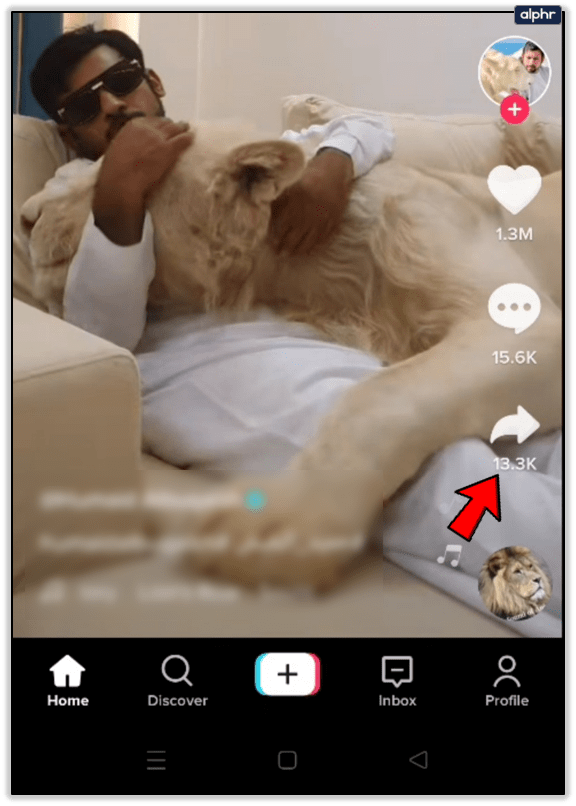
- Tryk på ikonet 'Tilføj til favoritter'.
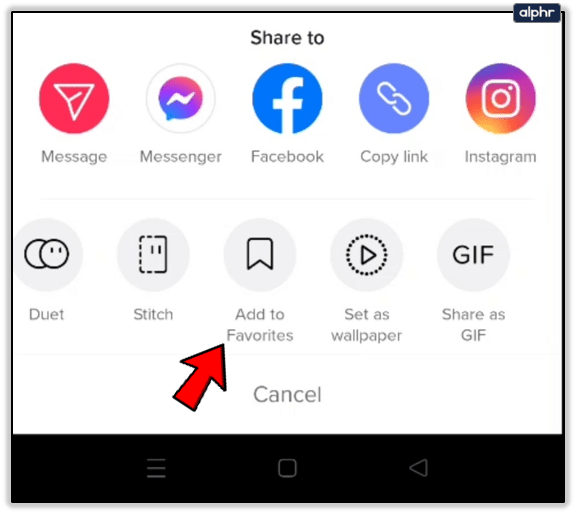
Du kan nemt finde dine yndlingsvideoer på TikTok ved at navigere til din profil ('Profil'-ikonet i nederste højre hjørne).

Der er et lille ikon ved siden af knappen Rediger profil. Det ligner et lille bogmærke. Tryk på den, og du kommer ind i databasen med alle de videoer, du har angivet som favorit. De små links øverst på siden lader dig navigere mellem faner, der indeholder dine yndlingshashtags, lyde, effekter og selvfølgelig videoer. Alt er placeret i kategorier, så du vil ikke have svært ved at finde den video, du ønsker.

Det er alt, hvad der er til det! Nu er dine yndlingsvideoer gemt sikkert i sektionen Favoritter på TikTok.
Yndlingssange
Du kan høre alle slags sange i andres videoer. Nogle gange vil du høre noget, du kan lide, og når det sker, kan du gemme det til senere! Det er en fantastisk lille funktion for folk, der elsker musik, fordi det giver dem mulighed for at opdage nye sange, de måske ellers ikke har hørt.
hvordan man kontrollerer, om grafikkortet er dødt

Når du støder på en video med en sang, du vil sætte som favoritter, skal du blot trykke på det lille cirkulære ikon i nederste højre hjørne af det indlæg, du ser. Navnet på sangen og kunstneren vises på din skærm.

Bare tryk på Føj til favoritter, og sangen gemmes i menuen Lyde. Du kan lytte til den når som helst, og du kan også bruge den i dine videoer ved at klikke på fanen Favoritter, når du tilføjer lyde.
stream kodi til Chromecast fra Android

Synes godt om kommentarer
Du kan også synes godt om kommentarer lavet af andre mennesker, ligesom du ville gøre på andre sociale medieplatforme såsom Facebook eller Instagram. Du gør det ved at trykke på knappen Kommentarer på videoen og trykke på hjerteikonet ved siden af din yndlingskommentar. Igen vil hjertet skifte farve fra gråt til rødt, og det samme antal vil stige.

Del dine yndlingsvideoer på andre sociale medieplatforme
TikTok er go-to-appen til at lave korte videoer, memes og gifs. Det har tæt på en milliard registrerede brugere, men de fleste af dem ser ikke på feedet i appen. Hvis du vil sikre dig, at din yndlingsvideo når dine venner, bliver du nødt til at dele den på Instagram eller YouTube.
Appen giver dig mulighed for at forbinde dine konti på begge disse sociale medieplatforme direkte til TikTok. Det betyder, at du ikke behøver at gemme og uploade videoer til hver platform separat. Tryk i stedet på deleknappen, mens du ser videoen i TikTok, og den vises på dine Instagram- eller YouTube-profiler.
Ofte stillede spørgsmål
TikTok er en vidunderlig platform, hvor du kan underholde dig selv i timevis. Hvis du stadig har spørgsmål, har vi inkluderet denne sektion for at give dig endnu flere oplysninger om TikTok.
Hvordan kan jeg ikke lide en video på TikTok?
Hvis du har besluttet, at du har for mange videoer, du kan lide, kan du ikke like dem. Hvis du ved et uheld kommer til at trykke på hjerteikonet, skal du bare trykke på det igen for at afvise det. Hvis den er gemt i dine videoer, du kan lide, skal du blot trykke på den pågældende video og trykke på hjerteikonet. Det vil forsvinde.
Hvordan fjerner jeg en video fra mine favoritter?
Følg de samme trin ovenfor, tryk på den pågældende video, og tryk på deleikonet. Tryk derefter på 'Fjern fra favoritter.' Videoen forsvinder fra din favoritliste.
Deling er omsorgsfuld
TikTok er ret sjovt at bruge. Du kan nemt oprette korte videoer af dig og dine venner og dele dem i lukkede grupper eller på andre sociale medieplatforme. Appen giver dig mulighed for at komme med noget originalt materiale designet specielt til dine venner, og minder dem om nogle specielle øjeblikke og steder, du har oplevet sammen. Tilføj dine yndlingssange til dine videoer, og de vil helt sikkert gøre endnu mere indtryk. Mulighederne er uendelige – du skal bare være kreativ.
Hvad gør du for at gøre dine TikTok-videoer specielle? Har du nogle andre nyttige TikTok-tip at dele med fællesskabet? Fortæl os det i kommentarerne nedenfor!